指定顶点,直接按Enter键,命令行提示与操作如下:指定角的顶点:指定顶点指定角的第一个端点:输入角的第一个端点指定角的第二个端点:输入角的第二个端点,创建无关联的标注指定标注弧线位置或[多行文字/文字/角度/象限点]:输入一点作为角的顶点图7-22 标注角度图7-23 标注两直线的夹角在此提示下给定尺寸线的位置,AutoCAD根据指定的三点标注出角度。......
2023-11-02
【实例1】标注如图7-79所示的垫片尺寸。
1.目的要求。本例有线性、直径、角度3种尺寸需要标注,由于具体尺寸的要求不同,需要重新设置和转换尺寸标注样式。通过本例,要求读者掌握各种标注尺寸的基本方法。
2.操作提示。
(1)利用“格式”→“文字样式”命令设置文字样式和标注样式,为后面的尺寸标注输入文字做准备。
(2)利用“标注”→“线性”命令标注垫片图形中的线性尺寸。
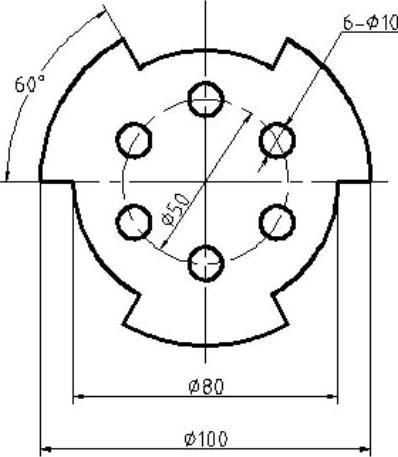
图7-79 垫片
(3)利用“标注”→“直径”命令标注垫片图形中的直径尺寸,其中需要重新设置标注样式。
(4)利用“标注”→“角度”命令标注垫片图形中的角度尺寸,其中需要重新设置标注样式。
【实例2】为如图7-80所示的阀盖尺寸设置标注样式。(www.chuimin.cn)
1.目的要求。设置标注样式是标注尺寸的首要工作。一般可以根据图形的复杂程度和尺寸类型的多少,决定设置几种尺寸标注样式。本例要求针对图7-80所示的阀盖设置3种尺寸标注样式。分别用于普通线性标注、带公差的线性标注以及角度标注。
2.操作提示。
(1)选择菜单栏中的“格式”→“标注样式”命令,打开“标注样式管理器”对话框。
(2)单击“新建”按钮,打开“创建新标注样式”对话框,在“新样式名”文本框中输入新样式名。
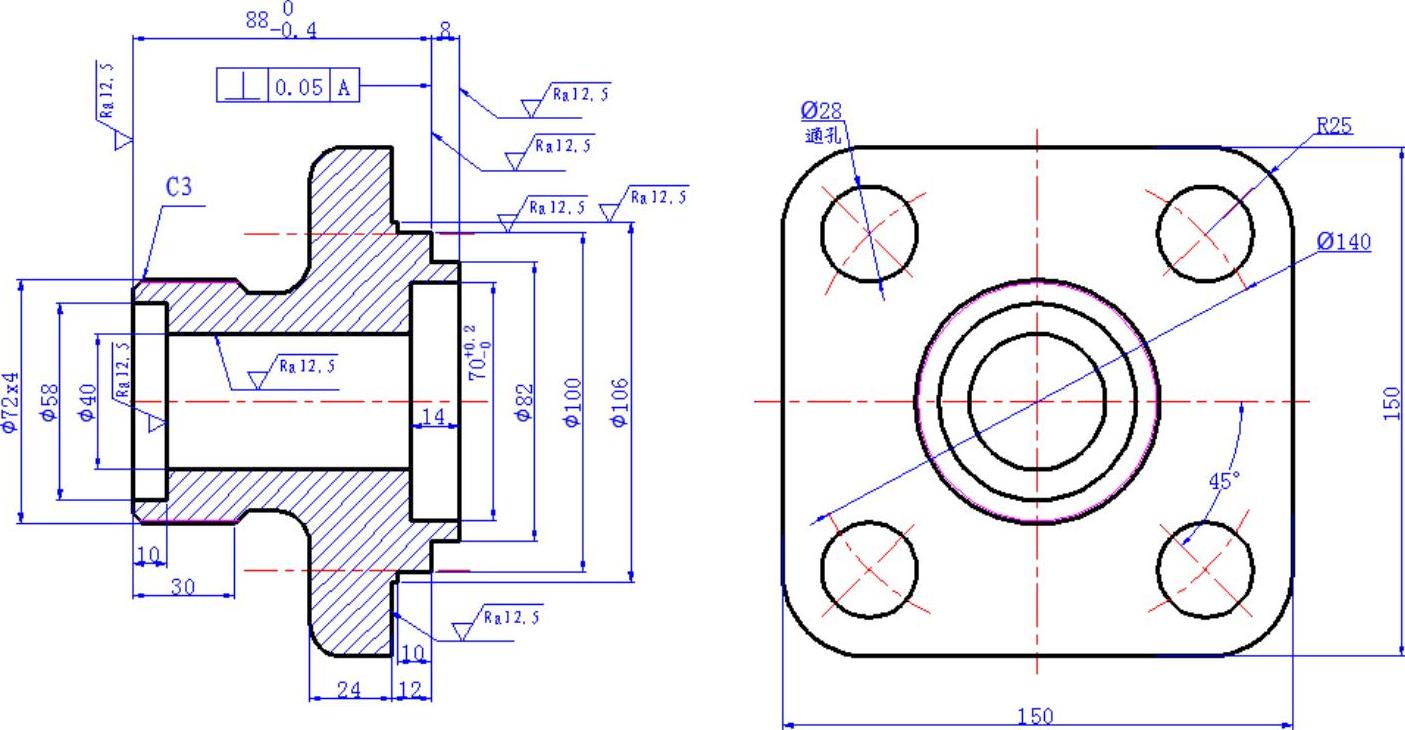
图7-80 阀盖
(3)单击“继续”按钮,打开“新建标注样式”对话框。
(4)在对话框的各个选项卡中进行直线和箭头、文字、调整、主单位、换算单位和公差的设置。
(5)确认退出。采用相同的方法设置另外两个标注样式。

指定顶点,直接按Enter键,命令行提示与操作如下:指定角的顶点:指定顶点指定角的第一个端点:输入角的第一个端点指定角的第二个端点:输入角的第二个端点,创建无关联的标注指定标注弧线位置或[多行文字/文字/角度/象限点]:输入一点作为角的顶点图7-22 标注角度图7-23 标注两直线的夹角在此提示下给定尺寸线的位置,AutoCAD根据指定的三点标注出角度。......
2023-11-02

通过本例图形的绘制,使读者掌握怎样灵活利用工具选项板进行快速绘图。利用“图案填充”命令对图形剖面进行填充。设计中心与工具选项板的优点是能够建立一个完整的图形库,并且能够快速简洁地绘制图形。打开一个新图形文件。将需要的图形文件模块从工具选项板上拖入到当前图形中,并进行适当的缩放、移动、旋转等操作,最终完成如图9-125所示的图形。图9-124 绘制图形图9-125 盘盖组装图......
2023-11-02

标注样式用于控制一个尺寸的格式和外观,建立并强制使用绘图标准。 创建“DIM-35”标注样式。图4-13对话框单击按钮,弹出对话框,如图4-14所示。例如标注建筑平面图时,即使外墙不平齐,也会标注出整齐美观的尺寸标注。图4-14对话框图4-14对话框图4-15对话框打开选项卡:在箭头区将第一项箭头设置为“建筑标记”,第二个箭头自动与第一个箭头相匹配,然后将箭头大小设置为3.5,如图4-16所示。关闭标注样式管理器。......
2023-06-21

为了让读者更好地理解和掌握工程标注的整体思路和综合应用能力,下面介绍一个典型的工程标注综合实例。1)打开“BC工程标注综合实例.exb”文件,该文件存在的原始图形如图5-171所示。图5-172 “文本风格设置”对话框3)设置当前标注风格。5)标注相关的线性尺寸。图5-184 创建倒角标注7)创建螺纹孔的引出说明。图5-185 “引出说明”对话框图5-186 完成引出说明8)进行表面结构要求标注。......
2023-11-23

AutoLISP语言没有“语句”这一术语,AutoLISP程序一般是由一个或一系列按顺序排列的标准表所组成。AutoLISP程序的书写格式有如下特点:由于AutoLISP语言的一切成分都是函数,而所有函数又以表结构形式存在,所以AutoLISP程序的所有括号都需要左右匹配。AutoLISP程序阅读函数时,按从左到右的规则进行。AutoLISP求值器总是忽略每一行中分号以后的部分。......
2023-11-02

图7-74 标注公差尺寸3.形位公差标注。图7-77 形位公差图7-78 标注圆柱齿轮的形位公差▲技巧与提示——形位公差符号的选择方法若发现形位公差符号选择有错误,可以再次单击“符号”选项重新进行选择;也可以单击“符号”选择对话框右下角“空白”选项,取消当前选择。......
2023-11-02

用户可移动光标选择合适的尺寸线位置,然后按Enter键或单击,AutoCAD则自动测量要标注线段的长度并标注出相应的尺寸。选择此选项后,命令行提示如下:输入标注文字<默认值>:其中的默认值是AutoCAD自动测量得到的被标注线段的长度,直接按Enter键即可采用此长度值,也可输入其他数值代替默认值。◆技术看板——巧用尺寸标注线性标注有水平、垂直或对齐放置。......
2023-11-02

为了使工程图尺寸的放置符合工业标准,图幅页面整洁,并便于工程人员读取模型信息,通常需要整理绘图尺寸和细节显示。从该快捷菜单中选择“对齐尺寸”命令,则尺寸与第一个选定尺寸对齐,效果如图11-65所示。图11-64 使用快捷菜单图11-65 对齐尺寸的效果功能区的“注释”选项卡的“注释”组中的按钮也是很实用的,它的功能用途是清理视图周围的尺寸的位置。......
2023-11-08
相关推荐